컴퓨터 구매후 기본이 되는 프로그램에서 Office를 빼 놓을 순 없습니다.
불가피한 상황이 아니라면 꼭 정품을 구매하여 사용하세요.

그런데,
짧은 기간만 사용해야 하는 PC 경우 어떻게 해야 할까요?
크렉툴 어둠의 경로로 다운받아 사용 해야 할까요? 하지마십시오. 그 이유는 누구나 알 수 있는 것으로 언급하지 않겠습니다.
1분 정도 투자해서 임시 사용하시면 됩니다. 업데이트 및 기간만료로 인증오류시 다시 이용하시면 됩니다.
#1. 설치파일이 없다면 아래 링크로 이동합니다.
오피스 ISO 다운로드 (Office 2016 & 2019 및 Office 365)
컴퓨터 설치 후 필수 응용 프로그램 중 가장 인기가 있는 것은 오피스가 아닐까 합니다. 참고로 현재 2016, 2019, 365(유료제품) 버전 제품들이 가장 많이 사용되고 있습니다. 대부분 소프트웨어 회
amglabs.tistory.com
#2. 우선 다운받은 오피스를 클릭하여 설치 진행합니다.

#3. 오피스 설치 후 아래와 같이 명령 프롬프트(cmd)를 관리자모드로 실행시킵니다.
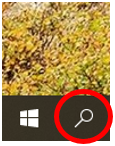
컴퓨터 화면에 있는 위도우키 버튼 모양 옆 돋보기 버튼을 클릭합니다. 또는 위도우키 + " S "을 함께 누룹니다.
아래 그림과 같이 cmd를 입력합니다.
그리고 화면 우측에 있는 "관리자 권한으로 설정" 이라는 글자를 마우스 클릭합니다.

#4. 명령 프롬프트(cmd)에 명령어 실행합니다.
본인 컴퓨터의 버전(32비트인지? & 64비트인지?) 확인
명령어 창에 systeminfo 입력후 엔터키(enter) 합니다.

내용을 보시면 시스템 종류에 본인 PC의 32비트인지 64비트인지 알려줍니다.
32비트면 x86-based PC
64비트면 x64-based PC

본인 시스템 종류 확인 이 되면 아래 명령어를 입력합니다. (여기서는 64비트 기준으로 진행합니다.)
cd \Program Files\Microsoft Office\Office16
cd \Program Files (x86)\Microsoft Office\Office16
# 아래 명령어들을 입력후 Enter합니다. 나머지도 순차적으로 입력후 Enter합니다.
for /f %x in ('dir /b ..\root\Licenses16\ProPlus2019VL*.xrm-ms') do cscript ospp.vbs /inslic:"..\root\Licenses16\%x"cscript ospp.vbs /setprt:1688cscript ospp.vbs /unpkey:6MWKP >nul
#마이크로소프트로 KMS Key 입력합니다.
cscript ospp.vbs /inpkey:NMMKJ-6RK4F-KMJVX-8D9MJ-6MWKP
# KMS서버 연결합니다. (최근 사용가능한 서버입니다.)
cscript ospp.vbs /sethst:s9.us.to
# 활성화 프로세스를 완료합니다.
cscript ospp.vbs /act
명령어 입력이 완료 되면 오피스 프로그램 중 하나를 클릭하여 실행시킵니다.
#5. 정품인증 완료 되었는지 확인
엑셀 실행 후 아래 그림과 같이 계정을 클릭합니다.

아래 그림과 같이 "제품 인증됨" 으로 정품인증이 되었습니다. 사용하시면 됩니다.

'IT > Application' 카테고리의 다른 글
| 웹사이트 최적화 방법 (0) | 2020.12.30 |
|---|---|
| Pym 이미지 압축 앱 (마이크로소프트 스토어) (0) | 2020.12.30 |
| 오피스 ISO 다운로드 (Office 2016 & 2019 및 Office 365) (0) | 2020.12.29 |
| PC 바이러스 프로그램 순위 및 테스트점수 (0) | 2020.11.18 |







